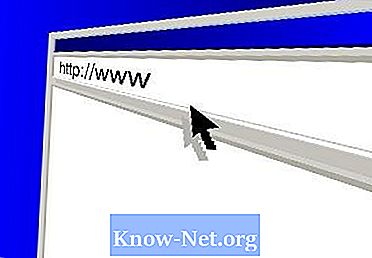![모든 Gmail 이메일을 컴퓨터로 다운로드 / 백업 [+ 복원]](https://i.ytimg.com/vi/qA410GgDSoo/hqdefault.jpg)
콘텐츠

모든 사람에게도 마찬가지입니다. 저장 한 테스트에 대한 지침이나 정보가 포함 된 이메일이 갑자기 사라집니다. Thunderbird 계정에서 이메일 폴더가 사라지더라도 절망하지 마십시오. Mozilla 제작자는 분실 된 이메일을 복구하는 여러 방법을 제공합니다. 이메일을 다시 찾을 때까지 한 번에 하나씩 시도하십시오. 시간이 걸릴 수 있지만 폴더를 압축하지 않은 경우 메시지가 복원됩니다.
1 단계
Thunderbird 메뉴에서 "검사"를 선택하십시오. "메시지"를 클릭하고 "모두"를 클릭하십시오. 그런 다음 "실행"을 클릭하고 "모두"도 클릭되었는지 확인합니다. 이것은 손실 된 이메일 폴더에 영향을 미칩니다.
2 단계
"폴더"를 클릭 한 다음 "고급 옵션"을 클릭하십시오. "모든 폴더"옵션을 선택해야하며 그렇지 않은 경우 선택해야합니다. 이로 인해 누락 된 폴더가 복구됩니다.
3 단계
실수로 이메일 폴더를 제거한 경우 "스팸"및 "휴지통"폴더를 확인하십시오. 거기에서 찾으면 클릭하여받은 편지함으로 끌어서 검색하십시오.
4 단계
Thunderbird를 다시 시작하여 이메일이 다시 나타나는지 확인하십시오.
5 단계
폴더 색인이있는 경우 복원하지만 비어 있습니다. 이렇게하려면 폴더를 마우스 오른쪽 버튼으로 클릭하고 "일반 정보"아래에있는 "속성"및 "색인 다시 작성"을 선택합니다.
6 단계
검색 기능을 사용하여 컴퓨터에서 분실 된 정보를 검색합니다. 예를 들어 분실 한 이메일 폴더가 "고객 이메일"인 경우 검색 창에 작성합니다. 확장자가없는 결과를 찾으십시오. "E-mails-from-customers.msf"대신 "E-mails from customers"( "msf"는 Thunderbird 확장자 임). 그런 다음 간단한 텍스트 편집기를 사용하여 "고객 이메일"을 열고 숫자가있는 "X-Mozilla-Status"구문을 검색하십시오. 숫자를 "0"으로 변경하고 파일을 저장하고 "E-mails-from-customers.msf"를 휴지통으로 드래그하여 변경 사항으로 메시지 색인을 재 구축 한 다음 Thunderbird를 종료하고 다시 시작하십시오. 이제 폴더와 메시지가 표시됩니다.